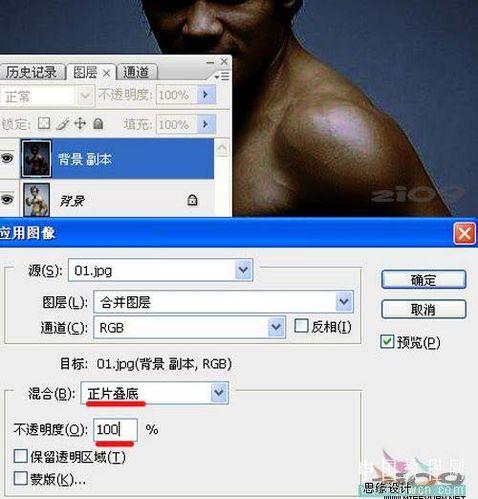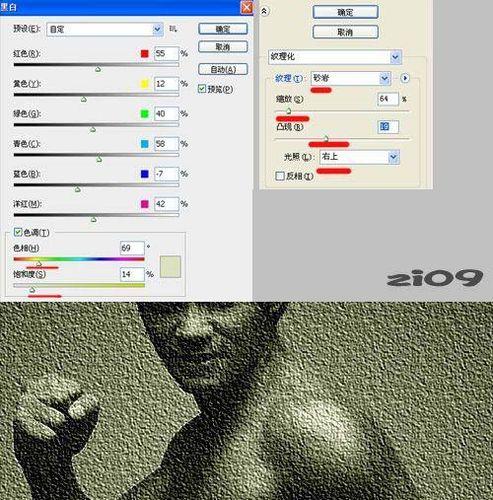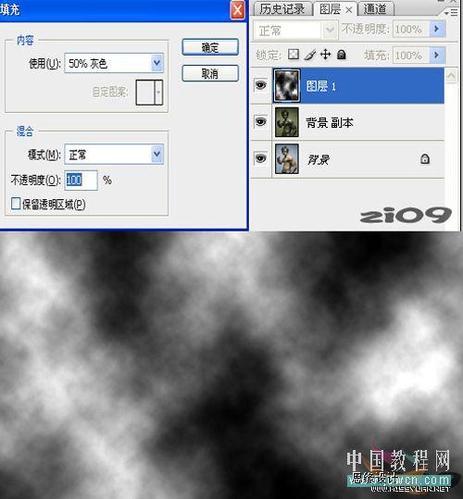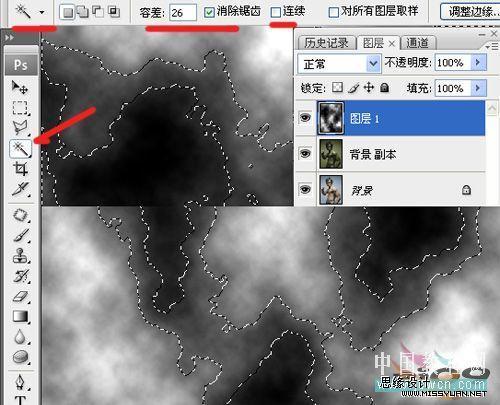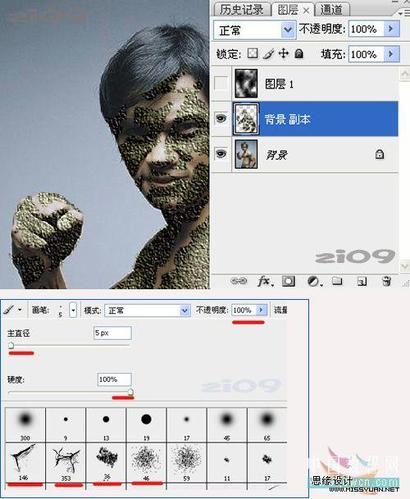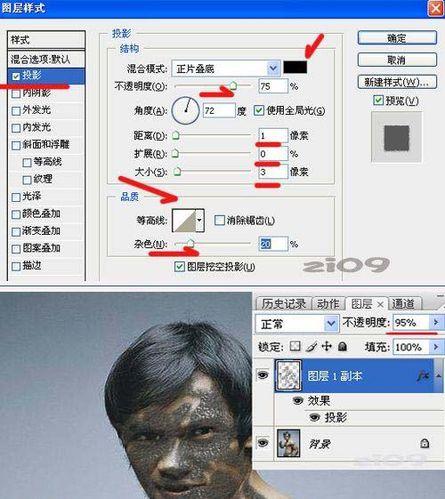平時我們處理人物的時候都是把人物膚色處理得非常乾淨。這次是要弄髒他。主要是利用濾鏡效果製作出類似泥巴的效果,然後用選區蒙版等塗成自然效果,方法非常簡單實用。
原圖 最終效果
步驟/方法
1、開啟原圖複製一層,執行:影象 > 應用影象,引數設定如下圖。
2、執行:影象--調整--黑白,引數設定如下圖左上,確定後再執行:濾鏡紋理--紋理化--砂岩濾鏡。
3、新建一層填充50%中灰,執行:濾鏡 > 渲染 > 雲彩,效果如下圖。
4、容差26,不連續,魔棒建立選區。
5、回到背景副本圖層,移動或增減選區到理想位置(個人喜好自己掌握了),按刪除,形成不規則的儘量接近自然的泥巴邊緣。
6、選擇殘舊、傷痕等筆刷,用橡皮和塗抹工具擦塗。進一步細化使泥巴土更加自然。
7、圖層式樣:投影詳細設定如圖,圖層不透明95%。最後刪除雲彩圖層,蓋印。完成